Bookstack mit Docker-Compose installieren
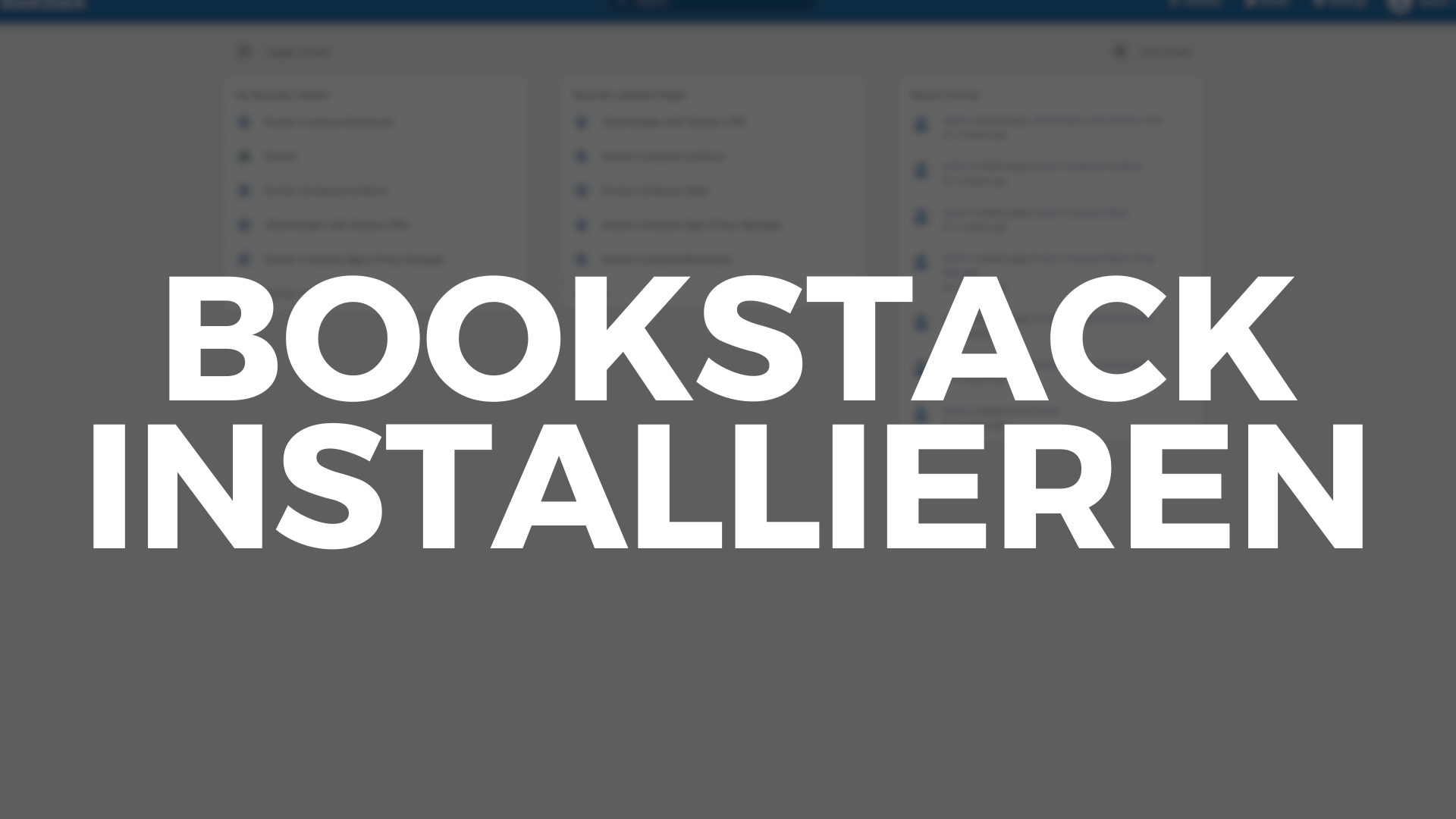
Hier zeige ich euch, wie man Bookstack mit Docker-Compose installiert und am Ende seinen ersten Beitrag hinzufügt.
Was ist Bookstack überhaupt?
Bookstack ist eine Lösung, mit der du deine eigene Dokumentation hosten kannst und somit immer den Überblick von z.B. deiner Infrastruktur hast.
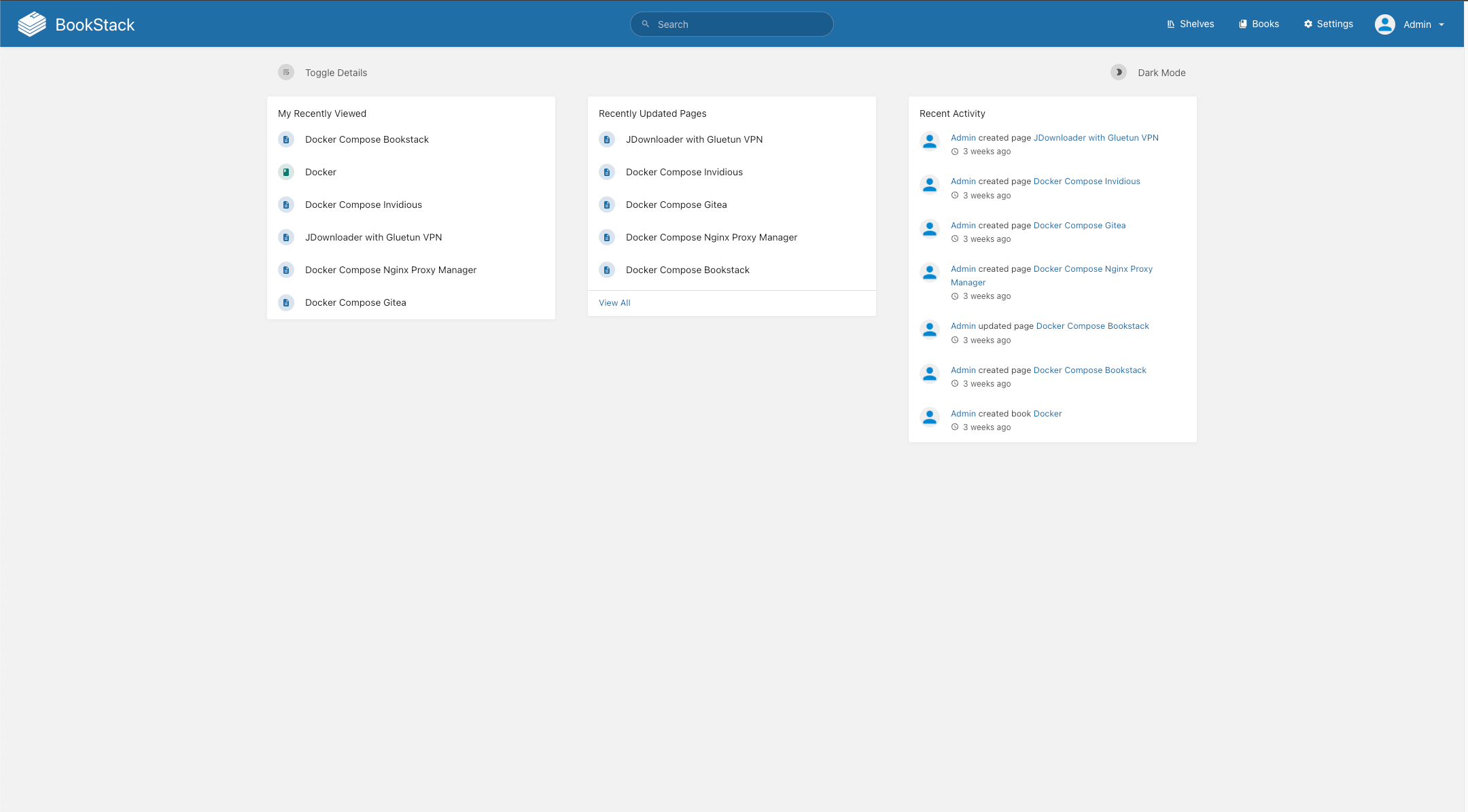
Wie installiert man Bookstack?
Die beste und einfachste Variante ist Docker-Compose. Mit Docker-Compose hat man eine Datei, die man nur ausführen muss und schon läuft der Container.
Ich selbst benutze oftmals Portainer für Docker-Compose, da ich dann in der Weboberfläche von Portainer, Anpassungen an der Datei machen kann und alles schön in einer GUI sehe. Ich werde euch hier beide Schritte erklären, damit ihr euren Weg selbst aussuchen könnt.
Installation ohne Portainer
Um mit der Installation zu beginnen, ist es sinnvoll, sich einen Ordner auf dem Server anzulegen, in dem man die Docker-Compose.yml speichert.
$ mkdir FreshRSS
Nachdem man einen Ordner angelegt hat, erstellt man eine Docker-Compose.yml.
$ touch docker-compose.yml
Dort kommt folgender Code rein:
---
version: "2"
services:
bookstack:
image: lscr.io/linuxserver/bookstack
container_name: bookstack
environment:
- PUID=1000
- PGID=1000
- APP_URL=YOUR-URL
- DB_HOST=bookstack_db
- DB_PORT=3306
- DB_USER=bookstack
- DB_PASS=password
- DB_DATABASE=bookstackapp
volumes:
- ./bookstack_app_data:/config
ports:
- 6875:80
restart: unless-stopped
depends_on:
- bookstack_db
bookstack_db:
image: lscr.io/linuxserver/mariadb
container_name: bookstack_db
environment:
- PUID=1000
- PGID=1000
- MYSQL_ROOT_PASSWORD=YOURPASSWORD
- TZ=Europe/Berlin
- MYSQL_DATABASE=bookstackapp
- MYSQL_USER=bookstack
- MYSQL_PASSWORD=password
volumes:
- ./bookstack_db_data:/config
restart: unless-stoppedAber Achtung, ihr müsst den Code noch anpassen. Hier müsst ihr folgende Dinge noch anpassen:
- Eure Zeitzone.
- Die URL, mit der man darauf zugreifen soll.
- Den Pfad zur Config
- Das Passwort für MySQL
Jetzt startet ihr den Container.
$ docker-compose up -d
Jetzt startet der Container und sobald er Done anzeigt, könnt ihr drauf zugreifen.
Installation mit Portainer
Mit Portainer ist die Installation deutlich einfacher und man braucht die Shell nicht, man muss also nicht auf die Konsole.
Ihr geht also erstmal auf euer Portainer und geht dort unter Stacks auf Add Stack
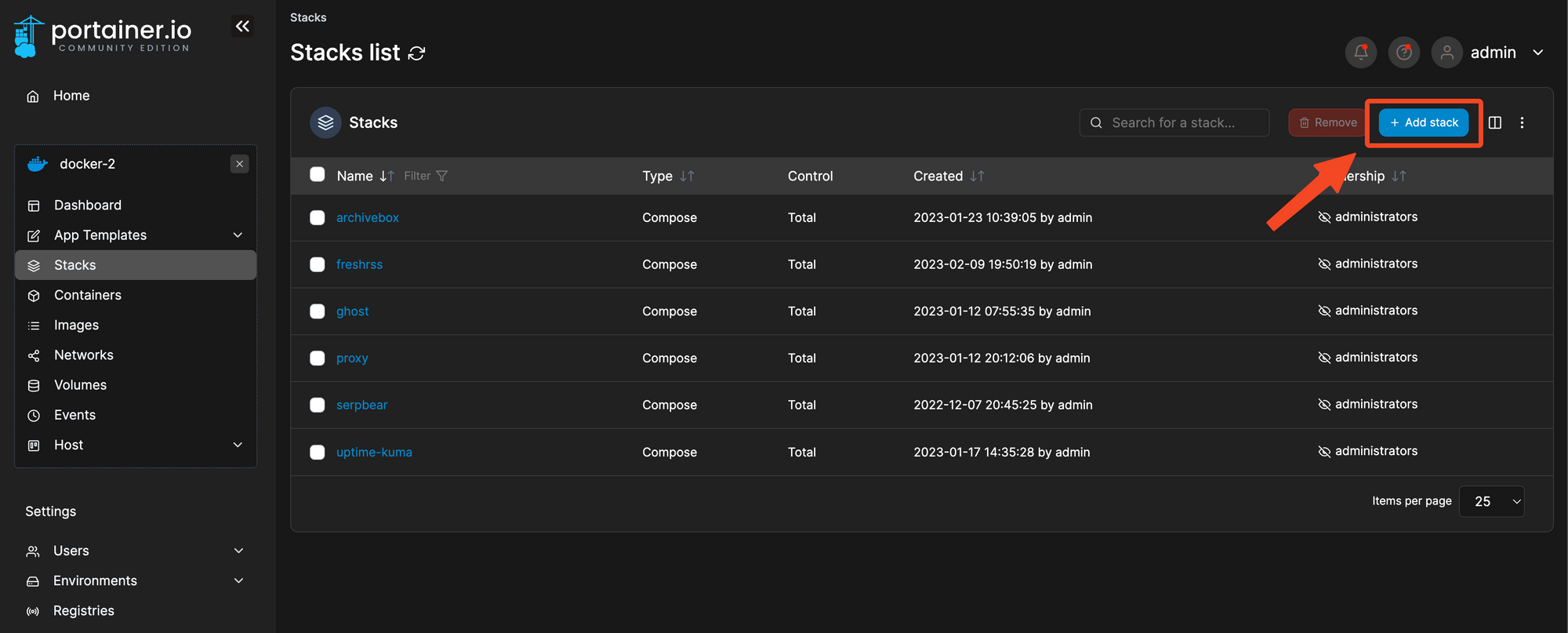
Jetzt gebt ihr eurem Stack einem Namen und fügt die Docker-Compose ein.
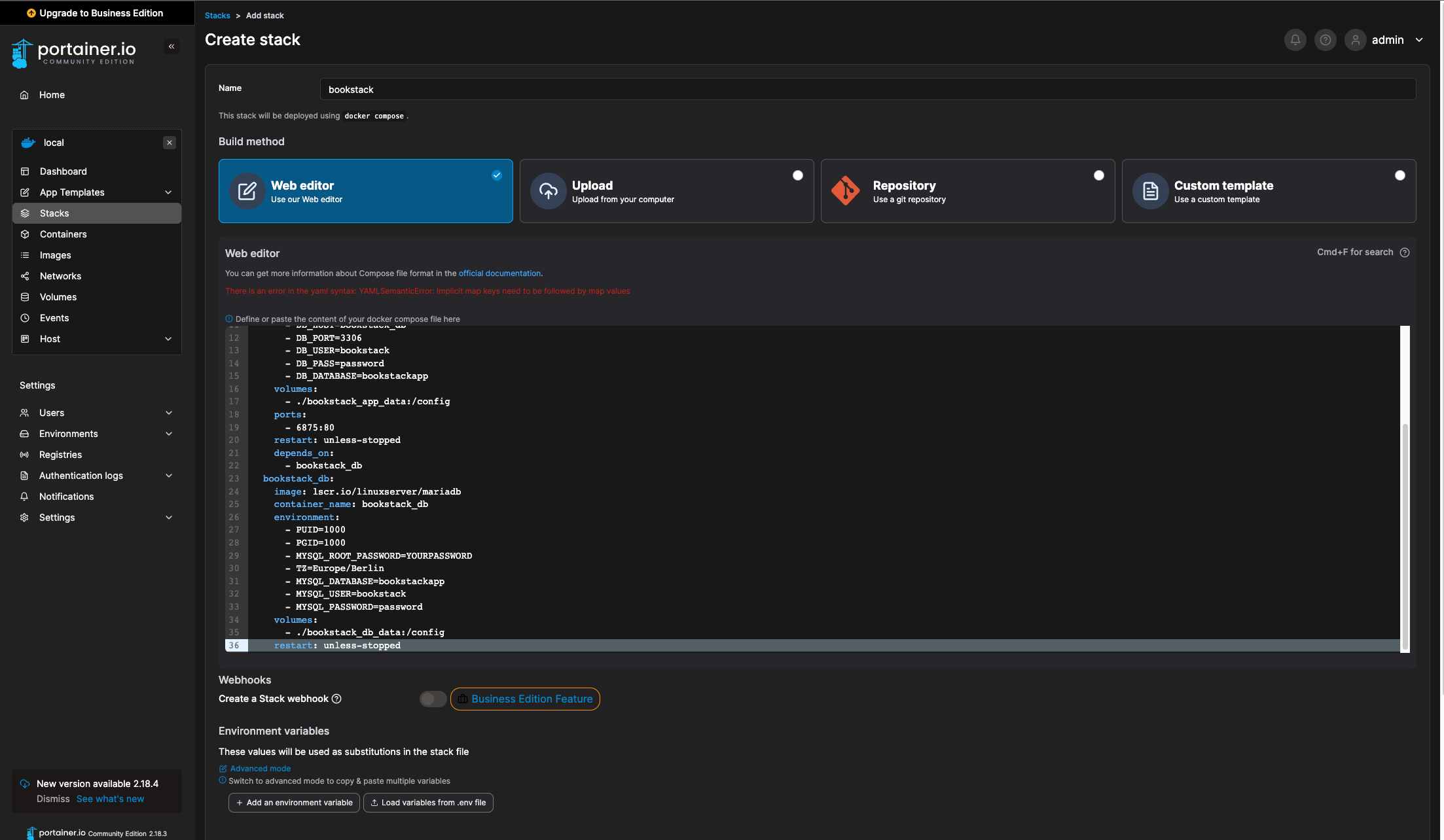
Sobald ihr die Docker-Compose angepasst habt, drückt ihr auf Deploy the container und schon wird euer Container erstellt und ihr könnt auf die Oberfläche zugreifen.
Das coole an Portainer ist, dass ihr jetzt alle Anpassungen direkt in diesem Stack machen könnt und nicht jedes mal die Docker-Compose.yml aufrufen müsst.
Letzte Worte
Ich selbst benutze Bookstack immer für alle Dockker-Compose Files, die ich anlege. Ich hatte sonst immer das Problem, dass ich jedes mal wieder aufs Neue nach den Files gesucht habe. So habe ich eine schöne Dokumentation und muss nicht mehr ewig lang danach suchen.
Wenn ihr auch so seid und nach einer Lösung sucht, die euch bei der Sortierung und Dokumentation hilft, dann ist Bookstack das Richtige für euch.

